如何刷新本地的DNS缓存
-
用“WIN +R”快捷键打开运行窗口,输入“cmd”命令,进行命令行窗口。
[caption id=“attachment_1709” align=“alignnone” width=“427”]
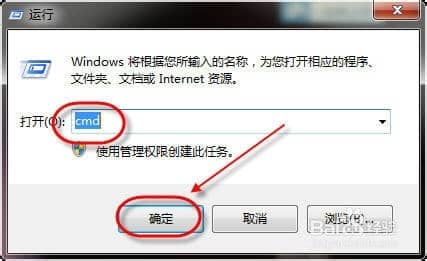 如何刷新本地的DNS缓存?[/caption]
如何刷新本地的DNS缓存?[/caption] -
在命令行窗口输入“ipconfig /flushdns”执行,刷新本地的DNS缓存数据。
[caption id=“attachment_1710” align=“alignnone” width=“500”]
 如何刷新本地的DNS缓存?[/caption]
如何刷新本地的DNS缓存?[/caption] -
如果在执行“ipconfig /flushdns”时,出现下图所示的“无法刷新DNS解析缓存”的错误,一般是本地的“DNS Client”服务没有正常启动。
[caption id=“attachment_1711” align=“alignnone” width=“500”]
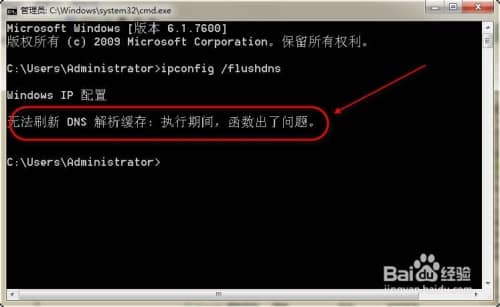 如何刷新本地的DNS缓存?[/caption]
如何刷新本地的DNS缓存?[/caption] -
在命令行窗口输入“services.msc”,或者通过“控制面板”-》“管理工具”-》“服务”,进入服务管理窗口。启动“DNS Client”服务后,再在命令行窗口执行“ipconfig /flushdns”命令,就能成功刷新本地的DNS缓存了。
[caption id=“attachment_1712” align=“alignnone” width=“500”]
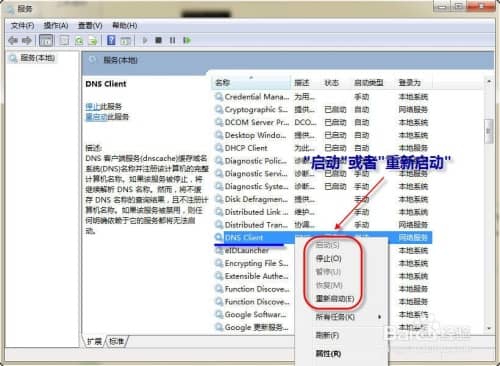 如何刷新本地的DNS缓存?[/caption]
如何刷新本地的DNS缓存?[/caption]END
- Author: zhoujie
- Link: https://blog.zhoujie218.top/archives/1704.html
- License: This work is under a 知识共享署名-非商业性使用-禁止演绎 4.0 国际许可协议. Kindly fulfill the requirements of the aforementioned License when adapting or creating a derivative of this work.